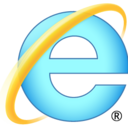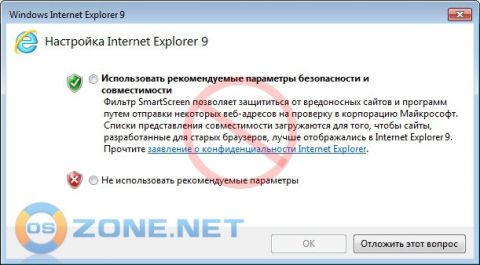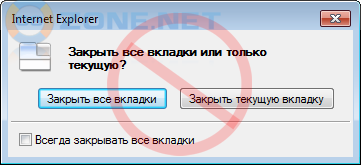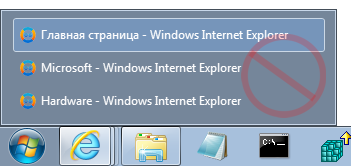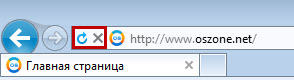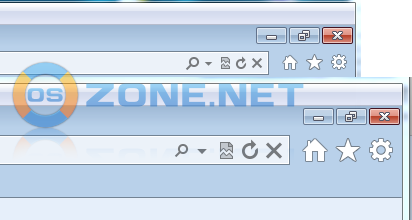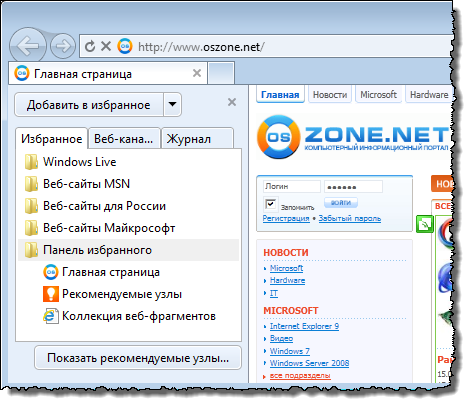Твики реестра очень удобны, когда требуется быстро настроить много параметров. Также они позволяют получить доступ к некоторым параметрам, которые недоступны в обычном графическом интерфейсе программы (скрытые функции). Настройка с помощью твиков реестра при автоустановке после интеграции IE9 в дистрибутив Windows 7 позволяет получить систему с практически полностью готовым к работе браузером. Разумеется, твиков очень много и описать их все не представляется возможным, о наиболее интересных и востребованных я постараюсь рассказать в этой статье.
Знаете и применяете другие интересные твики для IE9? Нет нужного Вам твика? Расскажите или спросите о них в комментариях! В комментариях к этой статье просьба обсуждать только сами твики, о способах их применения читайте в дополнительных сведениях. Приятного использования! Дополнительные сведения Похожие материалы раздела
Теги:
Твики, Реестр, Morpheus, Internet Explorer 9, конкурс IE9.
Комментарии посетителей
17.04.2011/17:23
Bond01
Morpheus спасибо! Не могу найти твик - "Закрепить панели инструментов" Вот еще мои ;Запретить вебсайтам определять местоположение [HKEY_CURRENT_USER\Software\Microsoft\Internet Explorer\Geolocation] "BlockAllWebsites"=dword:00000001 ;Настройка домашней страницы - "Популярные сайты" 10шт. [HKEY_CURRENT_USER\Software\Microsoft\Internet Explorer\Main] "Start Page"="about:Tabs" 17.04.2011/17:35
Morpheus
Bond01, спасибо за твики! ; Закрепить панели инструментов [HKEY_CURRENT_USER\Software\Microsoft\Internet Explorer\Toolbar] "Locked"=dword:00000001 ; 00000000 и 00000001, как всегда. 19.04.2011/10:39
shengur
При закрытии одной активной вкладки закрывается браузер.Удобнее когда открывается вместо неё пустая,а не закрывается программа.Эта возможность убрана или я еще не разобрался(Использую IE9 1 день). 19.04.2011/12:34
Morpheus
shengur, убрана ещё в IE8. Есть только обходной вариант - открывать новую вкладку перед закрытием одной (последней) вкладки. 25.05.2011/01:00
7ka
Подскажите пожалуйста твик закрепления ранее посещенных сайтов или (популярных сайтов) на "Экспресс панели"? 03.07.2011/18:20
russtavelly
Есть ли подобная статья для восьмой версии?.. Или может просто как-то отметить, какие твики не применимы к IE8? 04.07.2011/14:13
Morpheus
7ka, этого твиком не сделать. russtavelly, никакими твиками убогость IE8 не устранить :) А если серьёзно, то материала по IE8 на сайте и форуме полно - нужно только поискать. 17.06.2013/11:54
parnyagan
Можно как то перенести кнопку "Домой" в левую часть панели?? А то когда она расположена справа, то как то не сподручно. Комментарии отключены. С вопросами по статьям обращайтесь в форум.
|
|